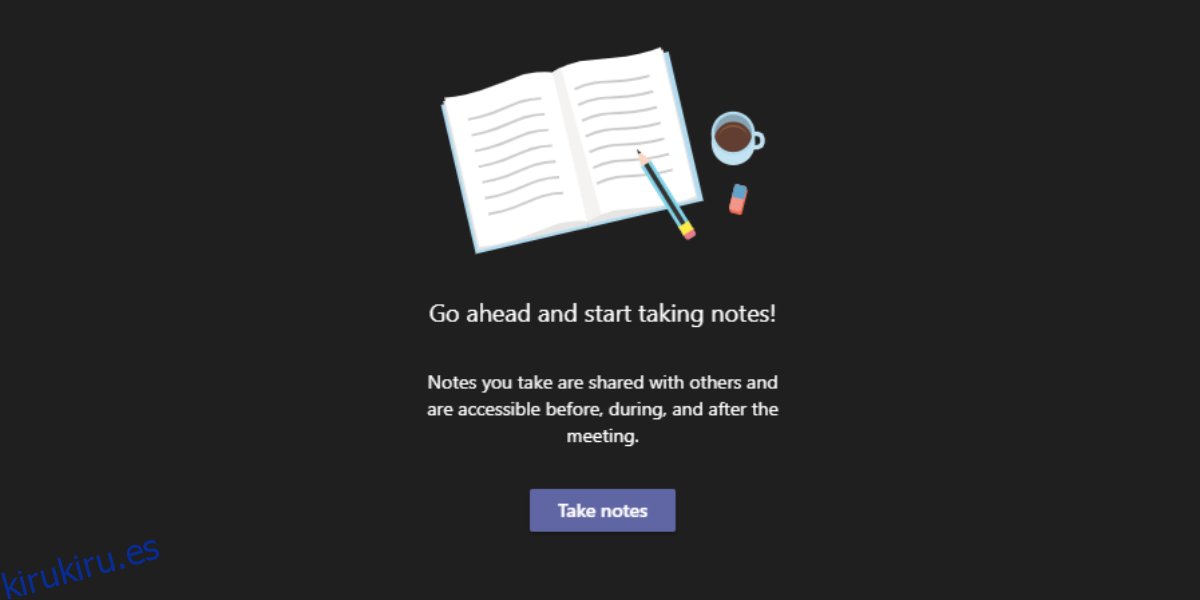Microsoft Teams tiene un sofisticado sistema de subtítulos y también una función de transcripción que funciona si tiene Microsoft Voice habilitado para un equipo. Entre dos funciones, no es necesario que registre manualmente lo que se dice en una reunión; sin embargo, una transcripción no es lo mismo que notas.
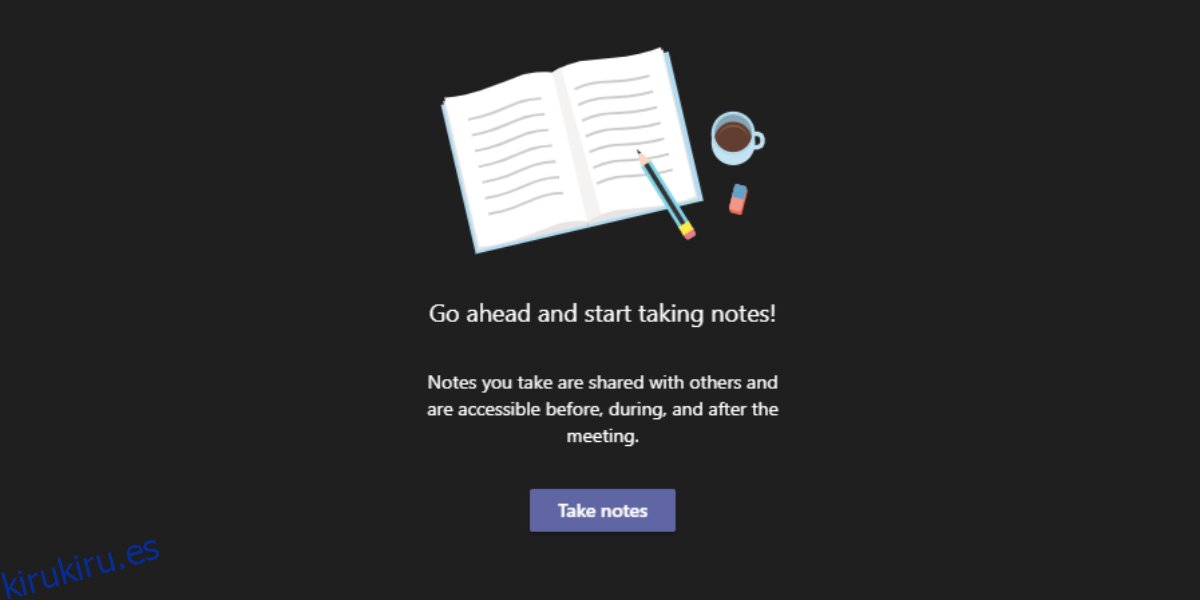
Tabla de contenido
Notas de la reunión de Microsoft Teams
Las notas de la reunión son los aspectos más destacados de una reunión. Los subtítulos cerrados y las transcripciones son útiles, especialmente si necesita regresar y verificar lo que se dijo o no se dijo durante una reunión, pero no se pueden usar como sustitutos para reuniones largas. Son una herramienta excelente para ayudar a los usuarios a escribir notas mejores y más precisas para una reunión, pero las notas de la reunión son aún más útiles.
Microsoft Teams tiene una función de notas de reunión. Puede usarlo una vez que haya programado una reunión y agregar una agenda o puntos de conversación a una reunión. También puede usarlo cuando está en una reunión. Siempre que se discute un elemento crucial o se decide algo importante, se puede hacer una nota directamente en Microsoft Teams. La nota estará disponible para todos los que asistieron a la reunión.
Crear notas de reunión de Microsoft Teams
Para crear notas de reunión de Microsoft Teams una vez que ha comenzado una reunión, siga estos pasos.
Únase o inicie una reunión.
Haga clic en el botón de más opciones en la barra superior.
Seleccione Notas de la reunión.
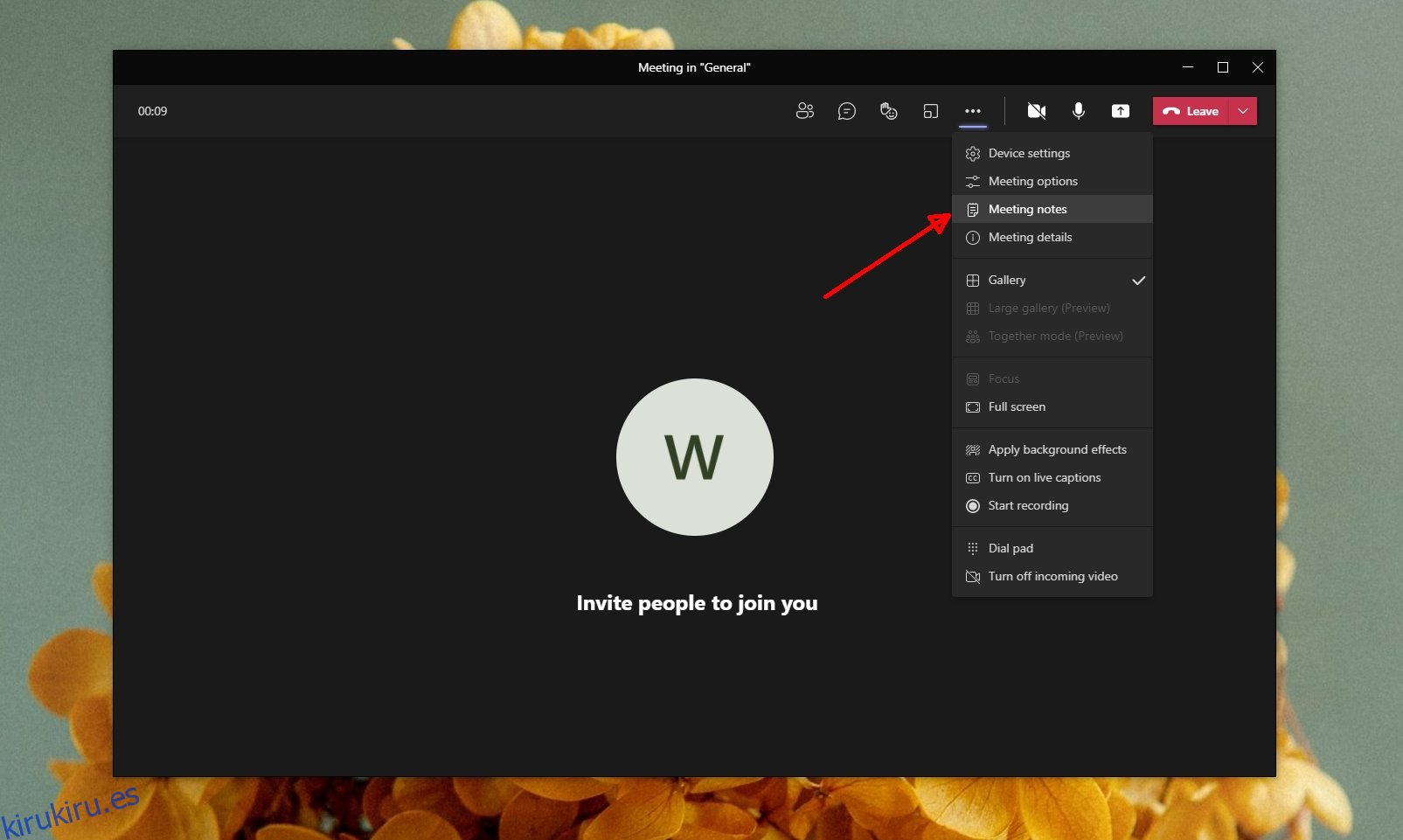
En la columna de la derecha, haga clic en Tomar notas.
Cambiará a la ventana principal de Microsoft Teams y se seleccionará la pestaña Notas de la reunión para el canal de la reunión.
Haga clic en Agregar una nueva sección y comience a escribir.
Nota: Si ha habilitado nuevas experiencias de reunión, las notas se abren en la ventana principal de Microsoft Teams, pero si no lo ha hecho, habilitó nuevas experiencias de reunión, las notas se abrirán en el panel de la derecha.
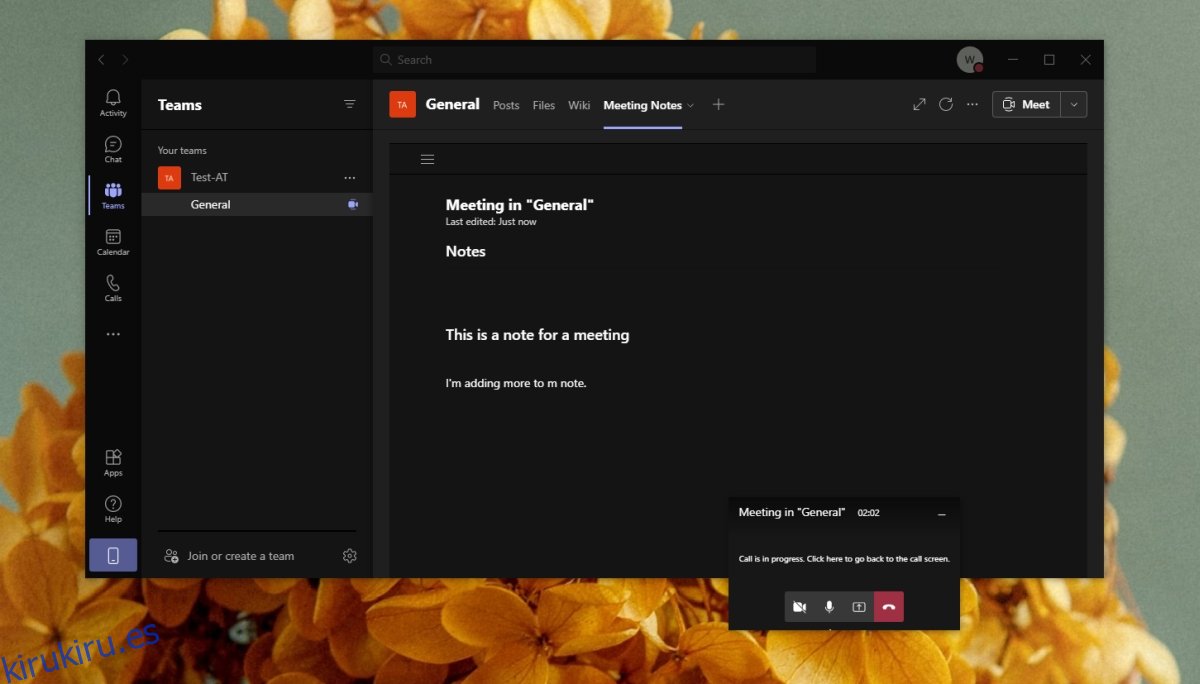
Notas de la reunión de Microsoft Teams: reunión programada
Para agregar notas a una reunión programada, es decir, una que aún no ha comenzado, siga estos pasos.
Abra Microsoft Teams.
Vaya al Calendario.
Seleccione la reunión y haga clic en «Chatear con los participantes».
Empiece a agregar notas.
Nota: si programó una reunión directamente en un canal, no verá la opción ‘Chatear con los participantes’.
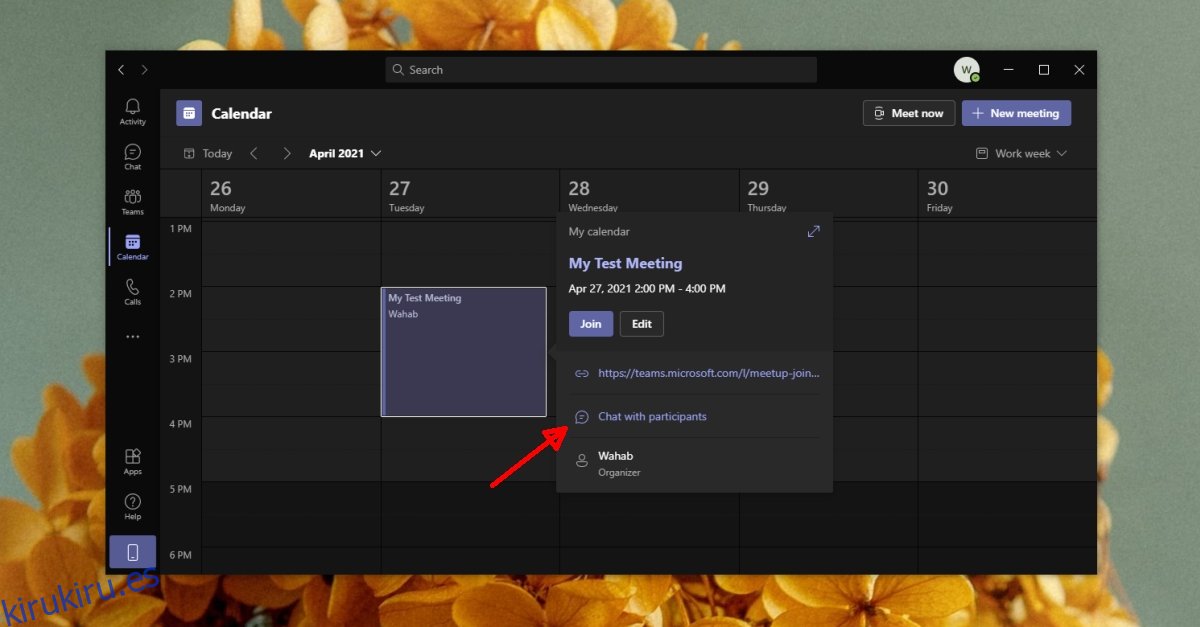
Conclusión
Las notas de la reunión son visibles para todos y una vez que finaliza una reunión, se publican automáticamente como un enlace al canal en el que estaba la reunión. Se puede acceder a las notas desde la pestaña Notas de la reunión. Si tiene reuniones periódicas en un canal, todas las notas se agregarán a una nota. Cada reunión tendrá su propia sección, pero los usuarios son libres de agregar secciones adicionales cuando lo necesiten.